Cómo enviar archivos en Discord
Discord es una valiosa herramienta de comunicación que permite a los usuarios crear, unirse e interactuar en servidores y canales. Algunos usuarios cargan videos, GIF, enlaces y archivos.
En este artículo, le mostraremos cómo enviar archivos a través de Discord. También te enseñaremos algunos consejos útiles para enviar archivos cuando Discord se niega a jugar.
Enviar archivos en Discord a través de PC
Enviar un archivo a través de PC en Discord es muy simple. proceso. Todo lo que necesita hacer para enviar un archivo usando la aplicación de escritorio de Discord es seguir estos pasos:
Abra Discord y vaya a el canal al que le gustaría enviar un archivo (las instrucciones son las mismas para los mensajes directos).
Toque el signo + en la parte izquierda del cuadro de texto.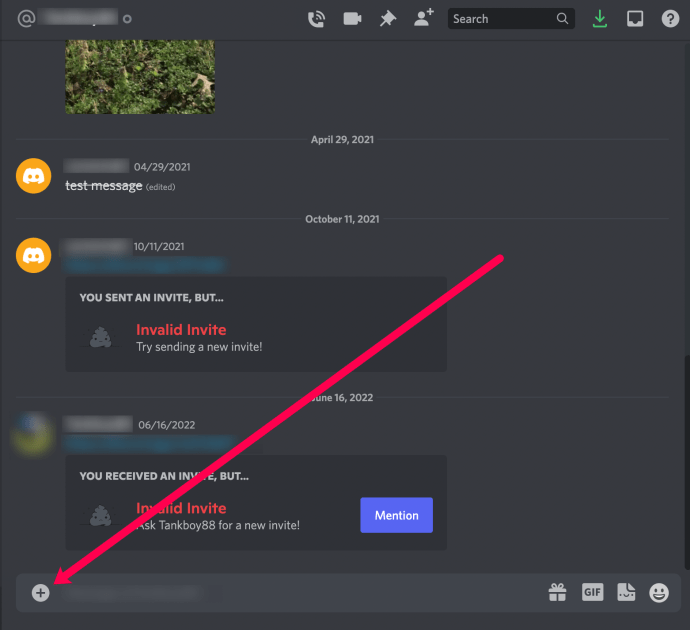 Haga clic en Subir un archivo.
Haga clic en Subir un archivo.
Seleccione el archivo de su computadora. Luego, haz clic en Entrar.
Ahora puedes enviar archivos directamente a otros usuarios de Discord o publicarlos en un canal de texto.
Los iconos a la derecha del cuadro de entrada de texto son el ícono de regalo, el ícono de gif y el ícono de emoticón, respectivamente.
El ícono de regalo le permite comprarle a un amigo una cuenta de Discord Nitro. El ícono de GIF le permite elegir entre una selección de gifs animados para mostrar con su mensaje. El ícono de emoticón le permite elegir un emoticón.
Enviar archivos en Discord a través del móvil
Enviar archivos a través de Discord en un dispositivo móvil también es bastante fácil. Abra la aplicación Discord y haga lo siguiente:
Ingrese el servidor o canal donde desea enviar el archivo.
Si desea enviar el archivo a una persona en particular, haga clic en su nombre para crear un mensaje privado.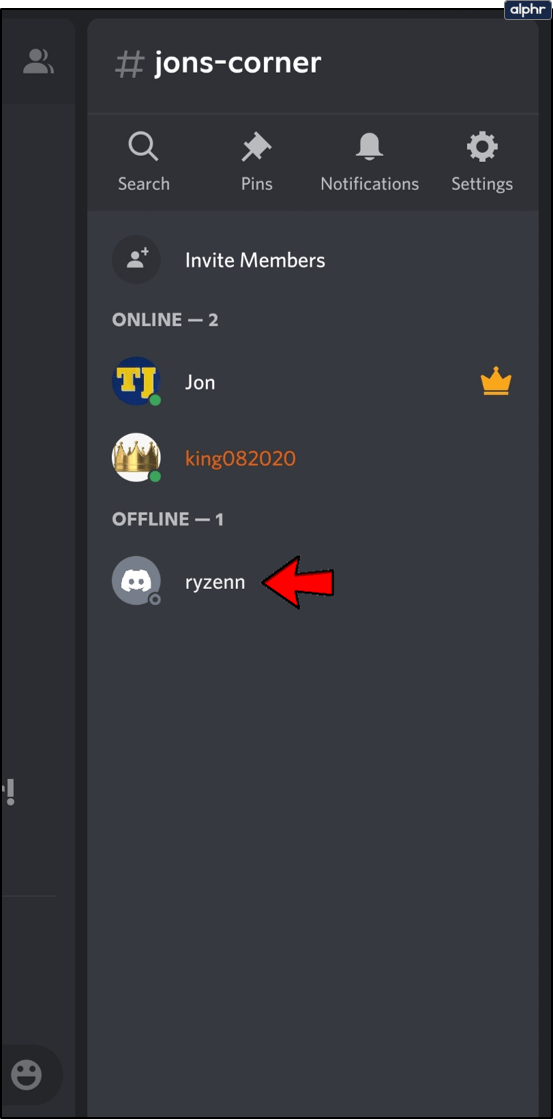 A la izquierda del cuadro de mensaje, debería ver dos íconos: un ícono más y un ícono de regalo.
A la izquierda del cuadro de mensaje, debería ver dos íconos: un ícono más y un ícono de regalo.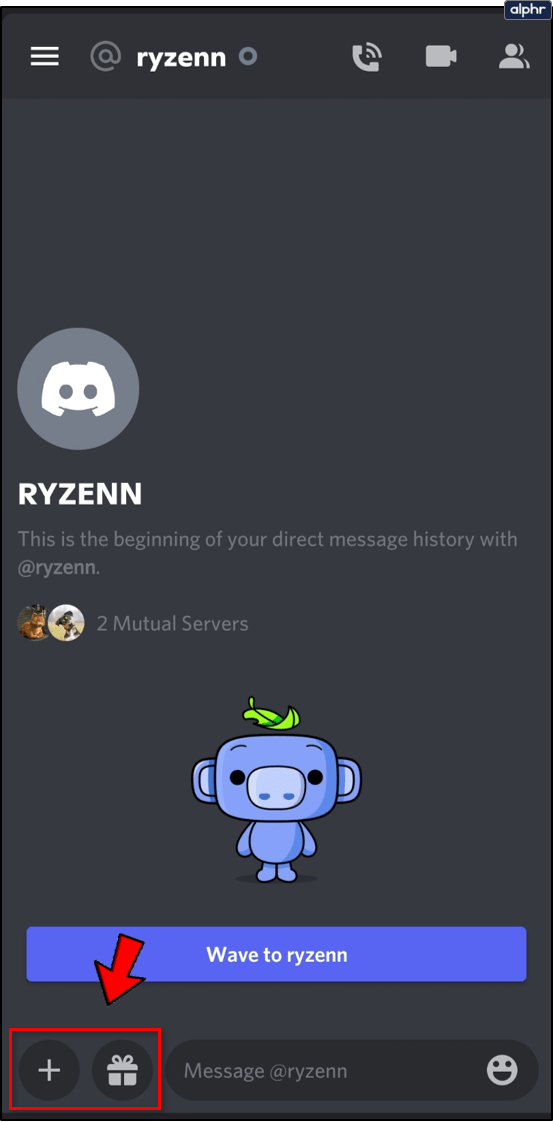 Se usa el ícono de regalo para regalar Nitro a cualquier jugador en ese canal. Si no tiene Nitro para dar, se abrirá una página donde puede comprar Nitro.
Se usa el ícono de regalo para regalar Nitro a cualquier jugador en ese canal. Si no tiene Nitro para dar, se abrirá una página donde puede comprar Nitro.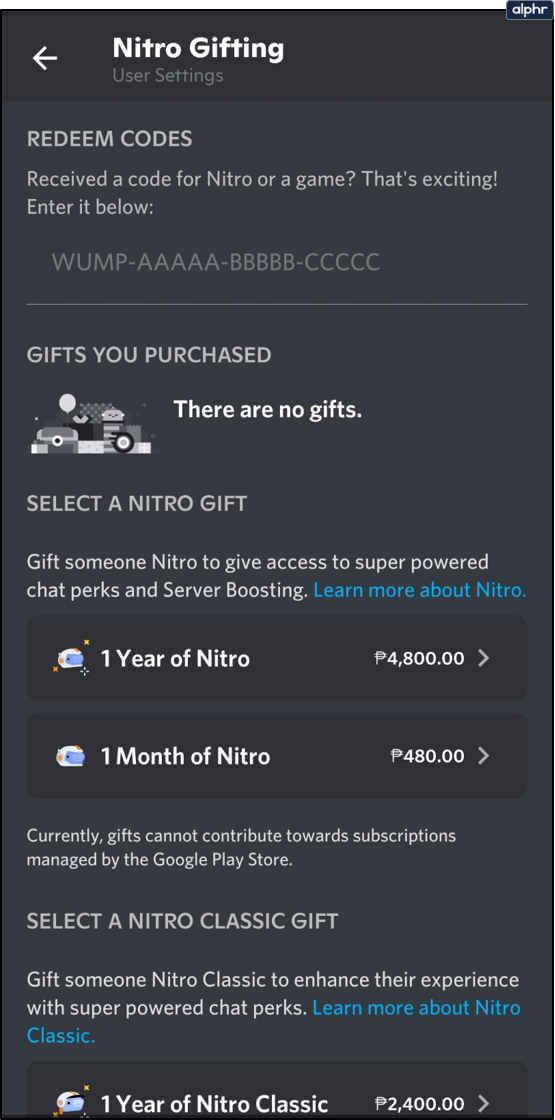 Al tocar el ícono más, se abrirán varios otros íconos. El ícono de la imagen le permitirá cargar una imagen de su galería de imágenes. El ícono del documento le permitirá cargar un video, un archivo de imagen, un archivo de audio, documentos de texto o incluso software como archivos.apk. El icono de la cámara abrirá tu cámara.
Al tocar el ícono más, se abrirán varios otros íconos. El ícono de la imagen le permitirá cargar una imagen de su galería de imágenes. El ícono del documento le permitirá cargar un video, un archivo de imagen, un archivo de audio, documentos de texto o incluso software como archivos.apk. El icono de la cámara abrirá tu cámara.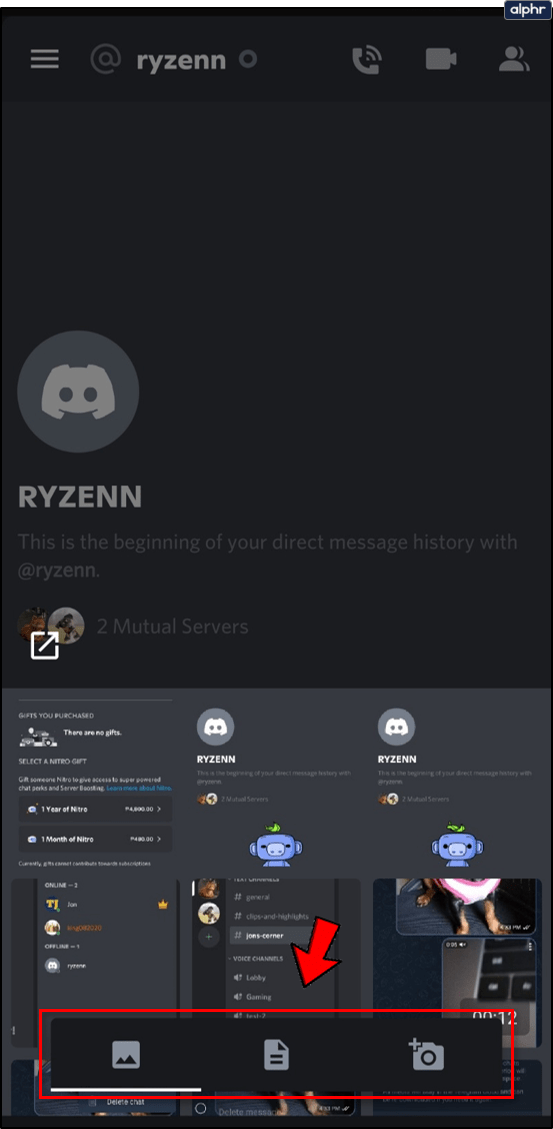 Puede seleccionar varios archivos y enviarlos todos a la vez. Cada archivo que elijas recibirá una marca de verificación.
Puede seleccionar varios archivos y enviarlos todos a la vez. Cada archivo que elijas recibirá una marca de verificación.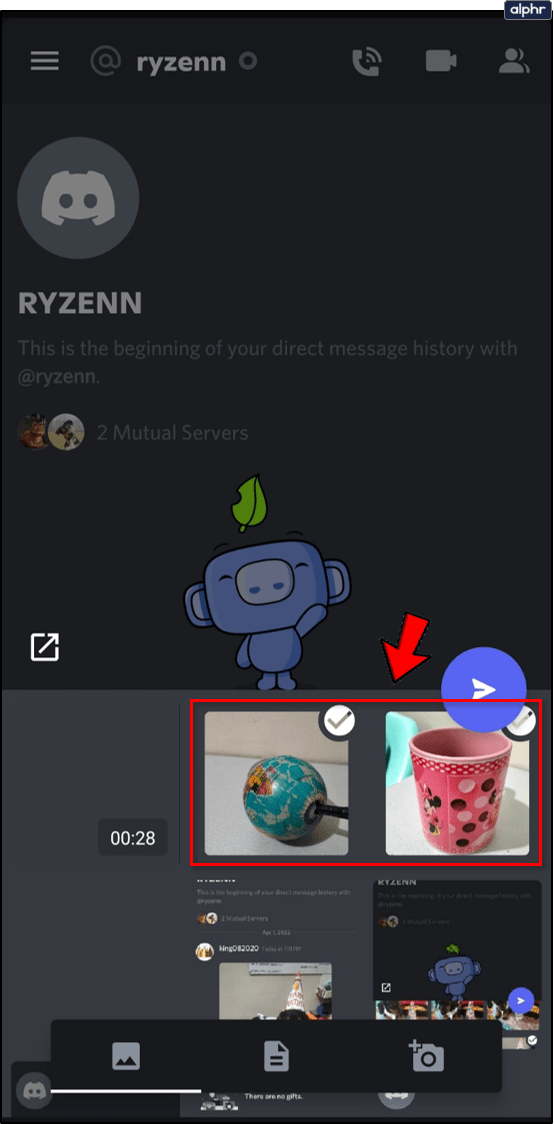 Al hacer clic en el icono Enviar, se cargarán los archivos en Discord.
Al hacer clic en el icono Enviar, se cargarán los archivos en Discord.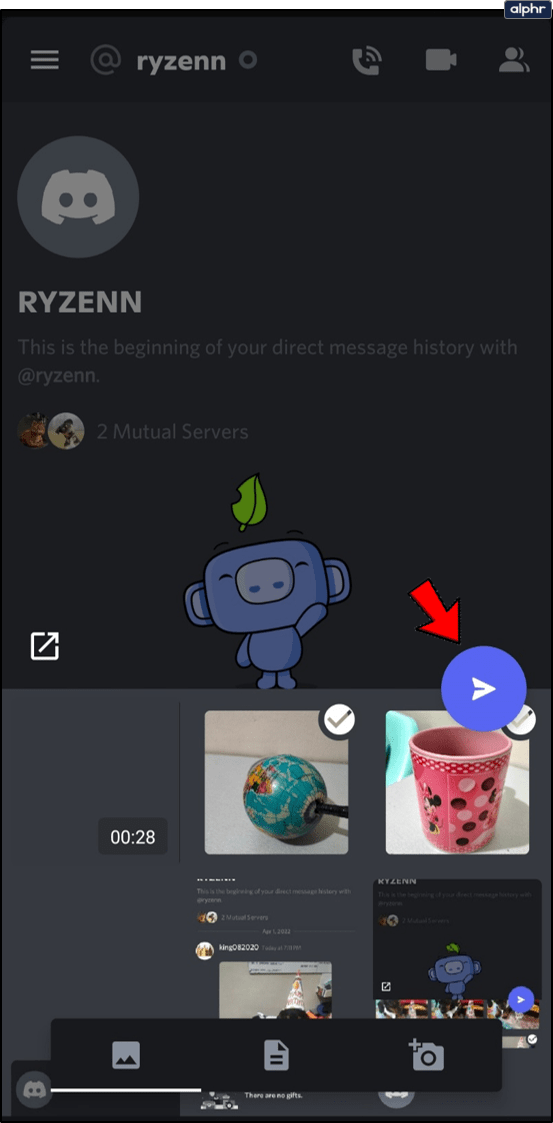
Archivo de discordia Límites de carga
Discord tiene límites de carga para los archivos que puedes adjuntar a tus mensajes. El límite para una cuenta normal de Discord es de 8 MB. La suscripción a Nitro Classic tiene un límite de carga de 50 MB. La suscripción a Discord Nitro ofrece un límite de carga de 100 MB por archivo.
La suscripción a Discord Nitro Classic está disponible por $4,99 al mes o $49,99 al año. El Discord Nitro, por otro lado, se ofrece a $ 9.99 por mes o $ 99.99 por año.
Omitir los límites de carga
Si desea enviar archivos a sus amigos de Discord pero no puede No lo haga debido al límite de carga, simplemente puede omitirlo. Esto se puede hacer cargando su archivo en un servicio de almacenamiento de archivos en línea y luego compartiendo el enlace en Discord. A continuación, enumeramos algunos de los sitios web más populares que puede usar:
Youtube: el popular El sitio de transmisión de video ofrece un límite de carga predeterminado de 15 minutos por video. Este límite se puede ampliar al obtener la verificación. Una vez verificado, puede cargar hasta un límite de 128 GB o 12 horas por video, lo que sea menor. Streamable – Este video-cargar el sitio no requiere que cree una cuenta para usarlo. Simplemente cargue un video o elija un enlace URL con un video y ahora puede crear un enlace al archivo. Streamable también le permite editar sus videoclips, por lo que es una opción bastante popular para Discord. El sitio tiene un límite de 10 minutos por video o 1 GB por archivo, lo que sea menor. Aquellos que tienen suscripciones profesionales no tienen límites de carga. Google Drive: carga de archivos basada en la nube de Google sitio, ofrece diferentes límites de carga según el tipo de archivo. Para documentos, hasta 50 MB por archivo, para presentaciones hasta 100 MB por archivo, para hojas de cálculo, hasta cinco millones de celdas y para otros archivos, hasta 5 TB.Dropbox: este sitio de alojamiento de archivos ofrece hasta 50 GB de espacio de carga. No hay límites de tamaño de archivo aparte del límite de 50 GB. Siempre que pueda guardar un archivo en su almacenamiento, puede cargarlo.
Preguntas frecuentes
Discord es muy divertido cuando sabes cómo usar todas las funciones que ofrece la plataforma. Si todavía tienes preguntas, sigue leyendo.
¿Puedo agregar etiquetas de spoiler a un archivo en Discord?
¡Sí! Cuando agrega un archivo a un chat de Discord, puede agregar una etiqueta de spoiler para que el destinatario pueda decidir si desea abrir el archivo adjunto.
Esto es lo que debe hacer:
1. Agregue su archivo como se muestra arriba.
2. Haga clic en el ícono del ojo (dirá Adjunto de spoiler).
3. Ahora, haga clic en Introducir en su teclado y envíe el archivo.
¿Cómo le doy un nombre a mi archivo después de adjuntarlo al chat?
Si lo olvidó para nombrar su archivo, o si desea cambiar su nombre, puede hacerlo. Esto es lo que debe hacer:
1. Agrega tu archivo al chat de Discord.
2. Haga clic en el ícono de lápiz (dirá Modificar archivo adjunto).
3. Escriba el nombre de su archivo, agregue una descripción y seleccione la opción para marcar el archivo como spoiler (si lo desea). Luego, presione la tecla Intro en su teclado.
Compartir simplificado
Discord ha simplificado enormemente el proceso de compartir archivos con otras personas. Aunque está limitado por un límite de carga, esta restricción se puede eludir fácilmente con un poco de conocimiento.
¿Conoces otras formas de enviar archivos a través de Discord? ¿Tiene otros sitios de carga que desee compartir? Vaya a la sección de comentarios y dénos su opinión.
Descargo de responsabilidad: algunas páginas de este sitio pueden incluir un enlace de afiliado. Esto no afecta nuestro editorial de ninguna manera.